Esignin lataaminen iOS 17:lle ja IPA-asennusohjelman asentaminen
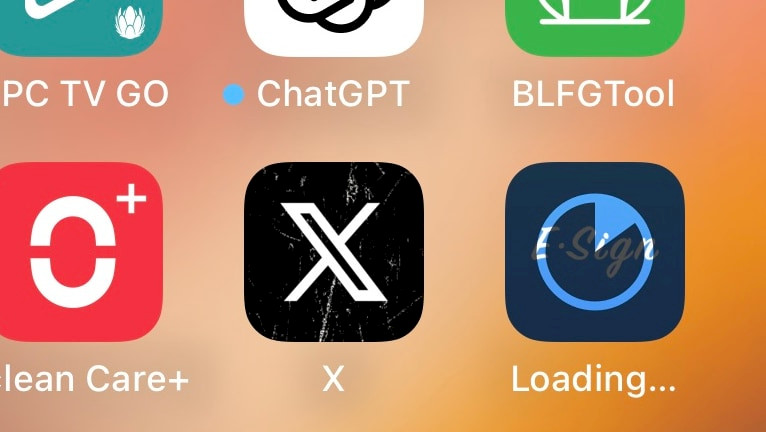
Esign 5.0:n uusin versio tukee iOS 17:ää. Nyt IPA-asennusohjelmaa voi käyttää Apple OS:n uusimmassa mobiiliversiossa. Esign jaettiin IPA-pakettina, joka voidaan sivulataa kaikkiin iOS 14 – iOS 17 -laitteisiin. Se on ladattava, allekirjoitettava ja asennettava iDeviceen suosikki-IPA-asennusohjelmiesi avulla. Lataa ja asenna Esign for iOS 17:n IPA-asennusohjelma noudattamalla näitä ohjeita.
Key Takeaways
- Esign on laitteella käytettävä IPA-allekirjoitustyökalu iOS 14:lle ja iOS 17:lle, jonka voi asentaa laitteelle ilman jailbreak-toimintoa.
- Tämä versio edellyttää, että allekirjoitat itse sovelluksen voimassa olevalla varmenteella. Vain Esign+ voidaan ladata ja asentaa iDeviceen ilman tietokonetta.
- Esign tarjoaa paljon ominaisuuksia, kuten tuen IPA-tiedostoja sisältäville arkistoille, sisäänrakennetun lataustenhallinnan, mahdollisuuden lisätä hienosäätöjä ja paljon muuta.
Vaatimukset
- Yhteensopiva iDevice, jossa on iOS 17 tai uudempi.
- Tietokone, jossa on Windows tai macOS.
- Asensin Sideloadlyn uusimman version.
- Latasin Esign IPA:n iOS:lle.
- Internet-yhteys allekirjoitusprosessia varten.
Esignin asentaminen iOS 17:lle
Voit ladata Esign IPA:n iOS 17:lle sekä kaikki laiteohjelmistoversiot iOS 14:ään asti. Sinun on käytettävä voimassa olevaa allekirjoitusvarmennetta allekirjoittaaksesi sovelluksen tässä versiossa.
- Avaa Sideloadly-sovellus työpöydältä.
- Liitä iPhone tai iPad tietokoneeseen USB:n kautta.
- Napauta aloitusnäytössä, jos haluat luottaa ja sallia laitteen sisällön käytön.
- Vedä ja pudota Esign.IPA iOS 17:lle Sideloadlyyn.
- Valitse Allekirjoitustila-osiosta vaihtoehto 'Apple ID:n sivulataus'.
- Syötä Apple ID:si ja salasanasi käyttääksesi allekirjoitussertifikaattia.
- Paina 'Käynnistä'-painiketta allekirjoittaaksesi ja asentaaksesi Esignin iOS 17:ään.
- Esign asentuu nyt iOS-laitteellesi.
Sovellukseen luottaminen
- Avaa aloitusnäytöltä Asetukset-sovellus.
- Siirry kohtaan 'Yleiset' → 'VPN- ja laitehallinta'.
- Klikkaa sähköpostiosoitteeseesi liittyvää kehittäjäsovellusta.
- Napauta ”Luota” salliaksesi sovelluksen toiminnan.
Esignin poistaminen
- Kosketa ja pidä Esign-sovelluskuvaketta aloitusnäytössä.
- Valitse 3D Touch -valikosta "Poista sovellus".
- Vahvista Esignin asennuksen poistaminen valitsemalla 'Poista sovellus'.
Pakollinen luettava
Tavalliset Apple ID:n sivulataukset vanhenevat 7 päivän kuluttua; kehittäjän Apple ID:n sivulataukset vanhenevat 365 päivän kuluttua. Tämän ajanjakson jälkeen Esign-sovellus ei enää avaudu. Se on asennettava uudelleen allekirjoittamalla IPA uudelleen ja aloittamalla prosessi alusta.
Avataksesi sivulle ladattuja sovelluksia iOS 16 -betaversiossa sinun on tehtävä lisätoimia etukäteen:
- Avaa Asetukset-sovellus aloitusnäytöltä.
- Siirry kohtaan Tietosuoja ja turvallisuus → Kehittäjätila.
- Käynnistä se ja käynnistä laite uudelleen napsauttamalla Käynnistä uudelleen.
- Kun laite on käynnistynyt uudelleen, avaa sen lukitus ja aktivoi kehittäjätila.
- Sinun on annettava salasana, jos se on käytössä.




